- Autore Jason Gerald [email protected].
- Public 2024-01-15 08:17.
- Ultima modifica 2025-01-23 12:20.
Questo articolo spiega come nascondere gli ordini su Amazon archiviandoli. Gli ordini archiviati verranno rimossi dalla cronologia ordini principale. Puoi archiviare gli ordini solo tramite il sito Web desktop di Amazon.
Fare un passo
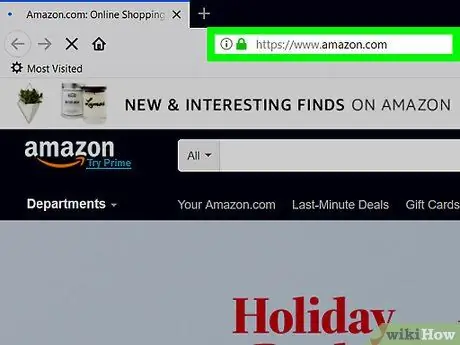
Passaggio 1. Visita https://www.amazon.com tramite un browser web
Apri un browser web e visita https://www.amazon.com tramite la barra degli indirizzi.
Se non accedi automaticamente al tuo account, fai clic su " Registrazione ” e accedi utilizzando l'indirizzo email e la password associati all'account Amazon.

Passaggio 2. Fare clic su Account ed elenchi
Si trova sotto l'icona della lente di ingrandimento, sul lato destro della pagina.
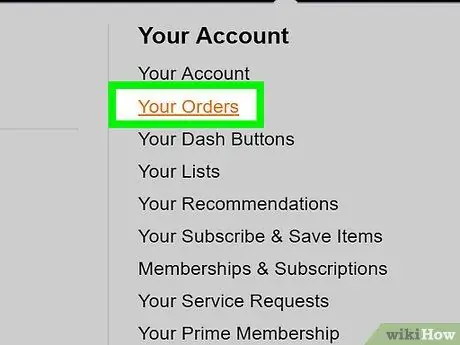
Passaggio 3. Fare clic su I tuoi ordini
Si trova sul lato sinistro della pagina, accanto all'icona del pacchetto Amazon.
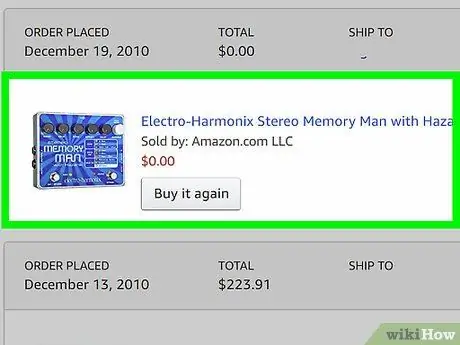
Passaggio 4. Trova l'ordine che desideri archiviare
Sfoglia la pagina e trova l'ordine che desideri nascondere. Puoi fare clic sul menu a discesa in alto per selezionare un intervallo di tempo diverso o selezionare i numeri nella parte inferiore della pagina per visualizzare gli ordini passati.
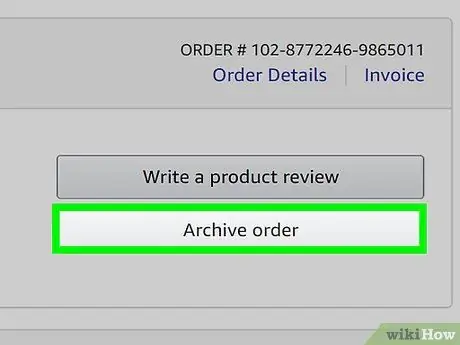
Passaggio 5. Fare clic su Ordine di archiviazione
È un pulsante giallo nell'angolo in basso a destra dell'ordine che vuoi nascondere. Successivamente si aprirà una finestra pop-up.
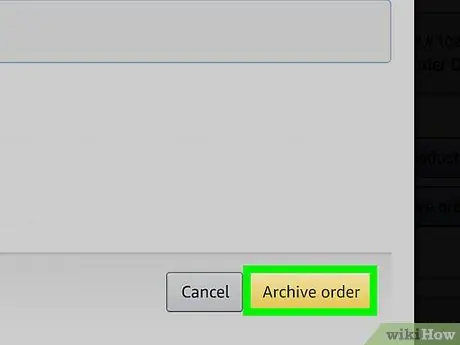
Passaggio 6. Fare clic su Archivia ordine per confermare
Si trova nell'angolo in basso a destra della finestra popup.






